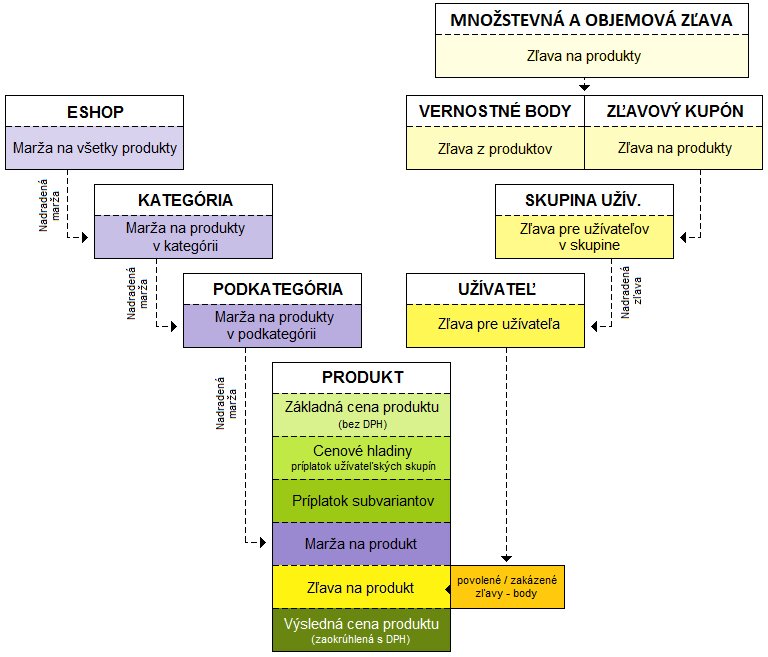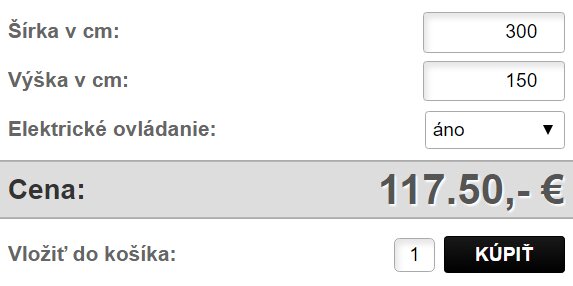Štruktúra výpočtu ceny produktu
V sekcii Produkty / Produkty v úprave produktu v položke "Cena" nastavujete základnú cenu produktu, ktorú je možné rôzne upravovať prostredníctvom príplatkov či zmenou ceny pre rôzne užívateľské skupiny, príplatkov za subvarianty, marže alebo za pomoci zliav. K nastavenej základnej cene sa najprv pripočíta/odpočíta/nastaví príplatok či cena užívateľskej skupiny a pripočíta/odpočíta príplatok subvariantu a až následne sa k produktu pripočítava prípadná percentuálna marža. Na výslednú cenu pre konkrétny subvariant produktu či užívateľskú skupinu, sa uplatní niektorá z nastavených zliav. Nakoniec sa konečná cena zaokrúhli a vypočíta sa DPH.
Štruktúra
- ZÁKLADNÁ CENA (bez DPH) - základnú cenu produktu nastavujete v sekcii Produkty / Produkty v úprave produktu v položke "Cena".
- CENA PRE UŽÍVATEĽOV - v prípade registrovaného/prihláseného užívateľa sa na základe nastavenia ceny pre určitého užívateľa, k základnej cene buď pripočíta/odpočíta príplatok, zmení cena na nastavenú, alebo sa daná cena percentuálne navýši o nastavenú hodnotu. Ceny pre užívateľov nastavujete v sekcii Produkty / Produkty v úprave produktu v položke "Cena" po kliknutí na tlačítko alebo prostredníctvom hromadného importu či hromadnej úpravy produktov. Možnosť je dostupná len vo variante "E-shop Premium".
- pripočítať
- zmeniť na
- percentuálne navýšiť o
- CENA PRE SKUPINY - v prípade registrovaného/prihláseného užívateľa sa na základe nastavenia ceny pre určitú užívateľskú skupinu, k základnej cene buď pripočíta/odpočíta príplatok, zmení cena na nastavenú, alebo sa daná cena percentuálne navýši o nastavenú hodnotu. Ceny pre skupiny nastavujete v sekcii Produkty / Produkty v úprave produktu v položke "Cena" po kliknutí na tlačítko alebo prostredníctvom hromadného importu či hromadnej úpravy produktov. Možnosť je dostupná len vo variante "E-shop Premium".
- pripočítať
- zmeniť na
- percentuálne navýšiť o
- CENOVÉ HLADINY - v prípade vyhovujúcich cenových hladín, ktoré sú na produkte nastavené, a zároveň vyhovujú nastaveným podmienkam, sa produktu nastaví konkrétna cena. Cenové hladiny vytvárate v sekcii Produkty / Cenové hladiny a následne ich nastavujete v úprave jednotlivých produktov v záložke Rozšírené v položke "Cenové hladiny" alebo prostredníctvom hromadného importu či hromadnej úpravy produktov. Možnosť je dostupná len vo variante "E-shop Premium".
- PRÍPLATOK SUBVARIANTU (+/-) - následne sa k základnej cene produktu aj s príplatkom skupiny (tj. "upravená základná cena") pripočíta/odpočíta aj príplatok subvariantu produktu. Príplatky subvariantov nastavujete v sekcii Produkty / Produkty v úprave produktu v záložke Subvarianty a následnom kliknutí na odkaz "Upraviť položky" v stĺpci Príplatok.
- čiastkový príplatok subvariantu
- percentuálny príplatok subvariantu
- subvariant s násobkom ceny
- prepojené subvarianty s násobkom ceny
- MARŽA - k danej cene (základná cena + príplatok skupiny + príplatok subvariantu) produktu sa pripočíta percentuálna marža. Maržu je možné nastaviť na celý eshop, kategórie alebo samotný produkt. Nastaví sa len marža, ktorá je k produktu nastavená najbližšie podľa priority (od 1. do 3.). Teda ak máte maržu nastavenú na všetkých možnostiach, k produktu sa pripočíta len marža, ktorá je nastavená na samotnom produkte (viď. obrázok).
- MARŽA NA PRODUKT
- MARŽA NA KATEGÓRIU
- MARŽA NA ESHOP
- ZĽAVA - na základe toho, či sú na produkte povolené zľavy alebo vernostné body, sa na výslednú cenu produktu uplatní len jedna z nižšie uvedených typov zliav podľa priority (od 1. do 6.), pričom typy zliav nie je možné kombinovať.
- ZĽAVA NA PRODUKT
- ZĽAVA UŽÍVATEĽA
- ZĽAVA UŽÍVATEĽSKEJ SKUPINY
- ZĽAVOVÝ KUPÓN
- VERNOSTNÉ BODY
- MNOŽSTEVNÁ A OBJEMOVÁ ZĽAVA
- KONEČNÁ CENA (s DPH) - nakoniec sa cena produktu zaokrúhli a vypočíta DPH, ktoré sa pripočíta ku konečnej cene produktu.
Rôzne typy zľavy alebo marže nie je možné kombinovať, pričom všetky zľavy a marže majú určitú prioritu, kedy sa práve konkrétna zľava či marža uplatní. Priority pre jednotlivý typy zliav a marží sú pevne stanovené a nie je ich tak možné meniť. Na uvedenom obrázku nižšie je znázornený strom zliav a marží, pričom sa pre produkt uplatní nastavená zľava alebo marža, ktorá je najbližšie k produktu, teda má najvyššiu prioritu. Najvyššiu prioritu má samozrejme zľava alebo marža nastavená priamo v produkte.
Príklady uplatnenia zliav
- Ak má produkt nastavenú zľavu tak potom sa už neuplatní: zľava užívateľa, zľava skupiny užívateľov, zľavový kupón, vernostné body, množstevná a objemová zľava.
- Ak má užívateľ nastavenú zľavu tak potom sa už neuplatní: zľava skupiny užívateľov, zľavový kupón, vernostné body, množstevná a objemová zľava.
- Ak má skupina užívateľ nastavenú zľavu tak potom sa už neuplatní: zľavový kupón, vernostné body, množstevná a objemová zľava.
- Ak si užívateľ vloží do košíka zľavový kupón tak potom sa už neuplatní: vernostné body, množstevná a objemová zľava.
- Ak si užívateľ uplatní vernostné body tak potom sa už neuplatní: množstevná a objemová zľava.
- Množstevná a objemová zľava sa tak uplatní len v prípade, že nie sú nastavené vyššie uvedené typy zliav.
Cena pre užívateľov
Možnosť nastavenia požadovaného príplatku či rozdielnej ceny len určitým užívateľom, napr. nastavenie rôznej ceny produktu pre určitého veľkoodberateľa. Ceny pre užívateľov nastavujete v administrácii v sekcii Produkty / Produkty v úprave požadovaného produktu v položke "Cena", kde vedľa vstupnej položky pre zadanie ceny je tlačítko . Daná možnosť je dostupná len pre variant "E-shop Premium".
Cena pre skupiny
Možnosť nastavenia požadovaného príplatku či rozdielnej ceny len určitým skupinám, napr. nastavenie rôznej ceny produktu pre užívateľskú skupinu veľkoodberateľov. Ceny pre skupiny nastavujete v administrácii v sekcii Produkty / Produkty v úprave požadovaného produktu v položke "Cena", kde vedľa vstupnej položky pre zadanie ceny je tlačítko . Daná možnosť je dostupná len pre variant "E-shop Premium".
Marža
Marža je percentuálne navýšenie ceny produktov v eshope. Najčastejšie sa využíva ak sa do eshopu importujú produkty priamo od dodávateľa s veľkoobchodnými cenami a prevádzkovateľ eshopu si tieto ceny automaticky navýši vlastnou maržou (napríklad o 25%)
Maržu je možné uplatniť na:
- celý eshop - marža na všetky produkty v eshope. Nastavujete v sekcii Nastavenia / Eshop v položke "Marža na všetky produkty (%)"
- kategórie - marža na produkty v určitej kategórii. Táto marža je nadradená nad maržou: celý eshop. Nastavujete v sekcii Produkty / Kategórie v úprave konkrétnej kategórie v položke "Marža na produkty v kategórii (%)"
- produkt - marža na určitý produkt. Táto marža je nadradená nad maržou: celý eshop a kategórie. Nastavujete v sekcii Produkty / Produkty v úprave konkrétneho produktu v položke "Marža"
Zľava na produkt
Zľava je percentuálne zníženie ceny na produkty v eshope. Najčastejšie sa využíva v predvianočných sviatkoch na zníženie ceny určitého produktu. Zľavu je možné priradiť napríklad verným zákazníkom alebo partnerom na zvýhodnený cenník. Prevádzkovateľ eshopu taktiež môže manuálne určiť zľavu na určité produkty v už vytvorenej objednávke, napríklad ako množstevnú zľavu.
Zľavy je možné uplatniť na:
- Produkt - zľava na vybraný produkt. Údaj o zľave v percentách sa zobrazí aj na produkte v eshope. V nastaveniach produktu je možné nastaviť max. 99% zľavu, teda produktu nie je možné nastaviť 100% zľavu a poskytovať tak produkt zadarmo. Nastavujete v sekcii Produkty / Produkty v úprave konkrétneho produktu v položke "Zľava".
- Užívateľa - zľava pre určitého užívateľa. Údaj o zľave sa zobrazí užívateľovi po prihlásení sa na stránky v jeho účte. Nastavujete v sekcii Užívatelia / Užívatelia v úprave konkrétneho užívateľa v záložke E-shop v položke "Zľava užívateľa".
- Skupinu - zľava pre určitú skupinu užívateľov. Údaj o zľave sa zobrazí skupine užívateľov po prihlásení sa na stránky v ich účte. Nastavujete v sekcii Užívatelia / Skupiny v úprave konkrétnej skupiny v záložke E-shop v položke "Zľava (%)".
- Manuálne (na produkty vo vytvorenej objednávke) - ak zákazník už vytvoril objednávku, administrátor môže jednotlivým produktom v danej objednávke nastaviť zľavu. Nastavujete v sekcii Eshop / Objednávky v úprave konkrétnej objednávky v stĺpci Zľava (%).
Podmienky a výnimky:
- Užívatelia a skupiny si nemôžu uplatniť svoju zľavu na produkty, ktoré už sú zľavnené (nastavenie v produkte).
- Užívatelia a skupiny si nemôžu uplatniť svoju zľavu na produkty, pri ktorých je zakázané použite kupóny/zľavy (nastavenie v produkte).
- Zľava užívateľa a skupiny sa nevzťahuje na cenu dopravy (nastavenie v doprave).
- Zľava užívateľa a skupiny sa nevzťahuje na cenu platby (nastavenie v platbe).
- Zľava užívateľa a skupiny sa uplatní len do sumy objednávky, resp. sumy produktov, pre ktoré je možné uplatniť zľavu. Ak je v objednávke napr. len produkt s hodnotou 50 EUR, a zľava na -100 EUR, zľava sa uplatní len do výšky -50 EUR. (nastavenie v objednávke).
- Zľavu užívateľa a skupiny nie je možné kombinovať so zľavovým kupónom, množstevnou a objemovou zľavou.
Množstevná a objemová zľava alebo darček k objednávke
Množstevné a objemové zľavy vytárate a nastavujete v sekcii Eshop / Zľavy.
Zľavy je možné uplatniť na:
- množstvo tovaru v objednávke/košíku - zľavu na objednávku v percentuálnej hodnote (napr: 10%) alebo priradením darčeku.
- hodnotu objednávky/košíku - zľavu na objednávku v percentuálnej hodnote (napr: 10%) alebo priradením darčeku.
Podmienky a výnimky:
- Zľavu nemožno uplatniť na produkty, ktoré už sú zľavnené (nastavenie v produkte).
- Zľavu nemožno uplatniť na produkty, pri ktorých je zakázané použite kupóny/zľavy (nastavenie v produkte).
- Zľavu nemožno uplatniť na produkty, na ktorých už je uplatnený zľavový kupón.
- Zľavu si môže uplatniť neregistrovaný užívateľ alebo registrovaný užívatelia, ktorý nemá aktívnu užívateľskú alebo skupinovú zľavu.
- Zľava sa nevzťahuje na cenu dopravy (nastavenie v doprave).
- Zľava sa nevzťahuje na cenu platby (nastavenie v platbe).
- Zľavu sa uplatní len do sumy objednávky, resp. sumy produktov, pre ktoré je možné uplatniť zľavu. Ak je v objednávke napr. len produkt s hodnotou 50 EUR, a zľava na -100 EUR, zľava sa uplatní len do výšky -50 EUR. (nastavenie v objednávke).
- Zľavu nie je možné kombinovať so zľavovým kupónom, zľavou skupiny či užívateľa.
- Množstevné a objemové zľavy sa s rovnakým prienikom kumulujú, teda ak máte nastavených viacero množstevných a objemových zliav, na košík s produktami sa aplikujú všetky vyhovujúce.
Určité podmienky sa týkajú len percentuálnych zliav, nie darčekov.
Zľavový kupón na objednávku
Zľavové kupóny vytárate a nastavujete v sekcii Eshop / Zľavové kupóny.
Typ zľavovového kupónu:
- manuálne vytvorený - zľavový kupón vytvoríte manuálne
- automaticky generovaný - zľavový kupón bude automaticky vygenerovaný a odoslaný na email zákazníka (zadaný v objednávke) po určitom počte dní na základe vytvorenej objednávky, ktorá bude v konečnom stave odoslaná. Počet dní, od kedy sa má vygenerovať kupón, začne tak plynúť odo dňa kedy je objednávke nastavený stav odoslaná. Počet dní nastavujete v sekcii Nastavenia / Eshop v položke "Automatické generovanie kupónov". Kupón bude vytvorený viac krát, na základe počtu objednávok, ktorým bude vyhovovať.
- Možnosť "Automatické generovanie kupónov" je dostupná len pre variant E-shop Premium.
- Po využití zľavového kupónu registrovaným užívateľom sa v úprave konkrétneho zľavového kupónu zobrazí záložka "Iné...", kde je možné zobraziť užívateľov, ktorý daný kupón využili. (Neregistrovaný užívatelia sa nezobrazujú).
Zľavové kupóny je možné uplatniť na:
- objednávku v percentách - zľavový kupón na objednávku v percentuálnej zľave (napr: 10%).
- objednávku v hodnote - zľavový kupón na objednávku v hodnotnej zľave (napr: 10€).
- *produkt v percentách - zľavový kupón na konkrétny produkt v percentuálnej zľave (napr: 10%).
- *produkt v hodnote - zľavový kupón na konkrétny produkt v hodnotnej zľave (napr: 10€).
Platnosť zľavovového kupónu:
- jednorázový - zľavový kupón môže byť použitý len jeden krát
- jednorázový na užívateľa - zľavový kupón môže použiť každý registrovaný užívateľ len jeden krát
- trvalý - zľavový kupón môže byť použitý jedným alebo viacerými užívateľmi trvalo, viac krát
Podmienky a výnimky:
- Zľavový kupón nemožno uplatniť na produkty, ktoré už sú zľavnené (nastavenie v produkte).
- Zľavový kupón nemožno uplatniť na produkty, pri ktorých je zakázané použite kupóny/zľavy (nastavenie v produkte).
- Zľavový kupón nemožno uplatniť na produkty, na ktorých už je uplatnená množstevná zľava.
- Zľavový kupón nemožno uplatniť na objednávky, na ktorých už je uplatnená objemová zľava.
- Zľavový kupón si môže uplatniť neregistrovaný užívateľ alebo registrovaný užívatelia, ktorý nemá aktívnu užívateľskú alebo skupinovú zľavu. Toto obmedzenie neplatí pre varianty ESHOP Premium a vyššie, kde si zľavoý kupón môžu uplatniť aj užívatelia alebo užívateľské skupiny, ktoré majú nastavenú zľavu, avšak v tomto prípade sa uplatní samotný zľavový kupón a nie zľava užívateľa.
- Zľavový kupón sa nevzťahuje na cenu dopravy (nastavenie v doprave).
- Zľavový kupón sa nevzťahuje na cenu platby (nastavenie v platbe).
- Zľavový kupón sa uplatní len do sumy objednávky, resp. sumy produktov, pre ktoré je možné uplatniť zľavu. Ak je v objednávke napr. len produkt s hodnotou 50 EUR, a zľava na -100 EUR, zľava sa uplatní len do výšky -50 EUR. (nastavenie v objednávke).
- Zľavový kupón nie je možné kombinovať s ostatnými zľavami, teda s iným zľavovým kupónom, vernostnými bodmi, množstevnou a objemovou zľavou, zľavou skupiny, zľavou užívateľa, zľavou na produkte.
Vernostné body
Vernostné body sa využívajú na odmeňovanie verných zákazníkov, ktoré oni následne môžu využiť pri svojom ďalšom nákupe čím si znížia cenu objednávky. Podmienkou pre získavanie vernostných bodov je registrácia. Prevádzkovateľ eshopu tiež môže odmeniť vernostnými bodmi zákazníkov už len za to, že sa registrujú do eshopu. Administrátor tiež môže kedykoľvek prideliť, alebo odobrať ľubovoľný počet vernostných bodov. Vernostné body povolujete a nastavujete v sekcii Nastavenia / Eshop v položke "Povoliť vernostný program"
Vernostné body je možné získať za:
- registráciu - užívateľ získa určitý počet vernostných bodov už za registráciu na stránkach. Počet bodov za registráciu nastavujete v sekcii Nastavenia / Eshop, kde v riadku položky "Povoliť vernostný program" kliknete na Nastavenie a nastavíte položku "Počet bodov za registráciu"
- nákup - užívateľ získa vernostné body na základe výšky nákupu. Za akú sumu získa zákazník 1 bod nastavujete v sekcii Nastavenia / Eshop, kde v riadku položky "Povoliť vernostný program" kliknete na Nastavenie a nastavíte položku "Získavanie bodov". Z dôvodu, aby zákazníkovi neboli pripísané vernostné body za neuhradené objednávky, vernostné body sa zákazníkovi pripíšu až po vybavený objednávky, teda po prepnutí objednávky do stavu odoslaná. Ak zákazníkovi boli za objednávku pridelené vernostné body a objednávku zrušíte (prepnete do stavu zrušená), rovnaké vernostné body budú užívateľovi automaticky odpočítané (ak sú v účte stále k dispozícií).
- manuálne užívateľovi - administrátor stránok môže prideliť alebo odobrať určitému užívateľovi ľubovoľné množstvo vernostných bodov. Body prideľujete užívateľom v sekcii Užívatelia / Užívatelia v úprave konkrétneho užívateľa v záložke Rozšírené v položke "Vernostné body"
Možnosti a nastavenia vernostných bodov:
- za akú sumu získa zákazník 1 bod (napr: za 1€)
- akú finančnú hodnotu bude mať 1 bod (napr: 0,01€)
- koľko bodov získa zákazník za registráciu v eshope (napr: 50)
- aký je minimálny a maximálny limit použitých bodov pre jednu objednávku. (táto informácia je zobrazená v košíku)
Podmienky a výnimky:
- Vernostné body nemožno uplatniť na produkty, ktoré už sú zľavnené (nastavenie v produkte).
- Vernostné body nemožno uplatniť na produkty, pri ktorých sú zakázané vernostné body (nastavenie v produkte).
- Vernostné body nemožno uplatniť na produkty, na ktorých už je uplatnená množstevná zľava.
- Vernostné body nemožno uplatniť na objednávky, na ktorých už je uplatnená objemová zľava.
- Vernostné body si môžu uplatniť len registrovaný užívatelia, ktorý nemajú aktívnu užívateľskú alebo skupinovú zľavu.
- Vernostné body je možné uplatniť až keď užívateľ dosiahne minimálny použiteľný počet vernostných bodov.
- Vernostné body sa pripíšu k užívateľskému účtu až po vybavení objednávky (keď je objednávka v stave odoslaná).
- Vernostné body, ktoré boli pripísané užívateľskému účtu za vybavenú objednávku sa po zrušení objednávky z užívateľského účtu odrátajú. Automatické odpárovanie vernostných bodov pri prepnutí objednávky do stavu "zrušená" sa nevykoná na objednávkach, ktoré sú staršie viac ako 1 rok.
- Vernostné body, ktoré užívateľ využil pre objednávku, sa po zrušení objednávky automaticky nepriradia naspäť do užívateľského účtu.
- Vernostné body nie je možné kombinovať s jednotlivými zľavami alebo zľavovými kupónmi.
Použitie vernostných bodov
Zákazník (len prihlásený užívateľ) môže pridelené vernostné body uplatniť pri nákupe v 1. kroku košíka, po kliknutí na tlačítko "zadať vernostné body", kde zadá požadovaný dostupný počet vernostných bodov, ktoré sa na základe Vášho nastavenia prepočítajú na hodnotu zľavy. Zákazníkovi sa nastavené vernostné body z účtu struhnú automaticky po vytvorení objednávky. Po zrušení objednávky (po prepnutí do stavu zrušená) sa nastavené vernostné body nepridelia naspäť zákazníkovi automaticky, pričom ich na základe Vášho uváženia je nutné zákazníkovi prideliť manuálne.
Zobrazenie vernostných bodov
Zákazníkovi sa vernostné body zobrazia v jeho účte v module Prihlásenie alebo v nastaveniach užívateľského účtu. Aktuálny stav bodov sa užívateľovi zobrazí po čerstvom prihlásení, teda ak sa v užívateľskom účte menil počet vernostných bodov, pre zobrazenie aktuálne stavu je nutné sa odhlásiť a opätovne prihlásiť. Administrátor alebo správa stránok si môže vždy aktuálny stav vernostných bodov pozrieť v sekcii Užívatelia / Užívatelia v úprave užívateľa v záložke Rozšírené v položke "Vernostné body".
Darček k produktu
Darček k produktu je možné nastaviť v sekcii Produkty / Produkty v úprave konkrétneho produktu v záložke Prepojenia v položke "Darčeky k produktu".
Štítky
štítky je ikona zobrazujúca sa na produkte ako napr: Akcia, Bomba, Náš TIP, Výpredaj... Ide len o informačný údaj a nemá žiadny vplyv na funkcie alebo cenu produktu. Často sa využíva len ako marketingový nástroj.
Štítky je možné nastaviť na:
- produkt - nastavujete v sekcii Produkty / Produkty v úprave konkrétneho produktu v záložke Rozšírené v položke "Štítky"
Bežná cena
Bežná cena je cena zobrazujúca sa na produkte ako prečiarknutá. Ide len o informačný údaj a nemá žiadny vplyv na funkcie alebo cenu produktu. Často sa využíva len ako marketingový nástroj pre porovnanie s konkurenciou.
Bežnú cenu je možné nastaviť na:
- produkt - nastavujete v sekcii Produkty / Produkty v úprave konkrétneho produktu v položke "Bežná cena"
Metráž produktu
Chcete v eshope predávať metrážny tovar napríklad textilu?
Príklad
Predávate metráž látky, kedy:
- v detaile produktu chcete zadávať dĺžku látky v cm (1€)
- v detaile produktu chcete zobrazovať aj cenu produktu za 1m = 100€
- minimálne množstvo na objednanie je 50cm (0,5m) látky (min. 50€)
- maximálne množstvo na objednanie je 400cm (4m) látky (max. 400€)
- dĺžku látky možno navyšovať minimálne po 10cm (0,1m) (+10€)
Zákazník tak bude môcť vložiť do košíka látku o dĺžke: 50cm, 60cm, 70cm, ..., 110cm, ...až do 400cm
Nastavenie príkladu
- v sekcii Produkty / Merné jednotky v úprave položky "cm" (centimetre) aktivujte položku "Zobrazovať v jednotkách produktu". Zároveň v záložke Doplnková jednotka nastavte do položky "Skratka doplnkovej jednotky" hodnotu "m", a do položky "Koeficient doplnkovej jednotky" hodnotu "0,01"
- v sekcii Produkty / Produkty v úprave požadovaných produktov nastavte:
- "Cena" produktu na 1€
- v záložke Základné údaje v položke "Skladom (množ.)" možnosť cm
- v záložke Právomoci v položke "Povolené objednanie množstva" hodnotu od "50" (minimálne množstvo na objednanie 50cm) do "400" (maximálne množstvo na objednanie 400cm)
- v záložke Právomoci v položke "Povolený násobok množstva" hodnotu "10" (povolený predaj po 10 cm)
TIP: Ak dĺžku chcete zadávať namiesto v centimetroch priamo v metroch s desatinnou čiarkou (napr.: namiesto 110cm chcete zadávať 1.1m), tak príklad nastavíte:
- v sekcii Produkty / Merné jednotky v úprave položky "m" (metre) aktivujte položku "Zobrazovať v jednotkách produktu".
- v sekcii Produkty / Produkty v úprave požadovaných produktov nastavte:
- "Cena" produktu na 100€
- v záložke Základné údaje v položke "Skladom (množ.)" možnosť m
- v záložke Právomoci v položke "Povolené objednanie množstva" hodnotu od "0,5" (minimálne množstvo na objednanie 0,5m) do "4" (maximálne množstvo na objednanie 4m)
- v záložke Právomoci v položke "Povolený násobok množstva" hodnotu "0,1" (povolený predaj po 0,1m)
Zákazník tak bude môcť vložiť do košíka látku o dĺžke: 0.5m, 0.6m, 0.7m, ..., 1.1m, ...až do 4m
Množstevný/paletový predaj
Chcete v eshope predávať produkty po paletách s tým, že v detaile produktu zobrazíte aj informáciu o cene za 1ks?
Príklad
predávate paletu fliaš, kedy:
- produkt bude mať cenu celej palety fliaš (500€)
- 1 paleta obsahuje 100ks fliaš, v detaile produktu sa tak bude zobrazovať aj cena za 1ks (výpočet: 500€ / 100ks = 5€)
Zákazník tak v detaile produktu vidí cenu za paletu 500€ ale aj informačnú cenu 5€ za 1ks.
Nastavenie príkladu
- v sekcii Produkty / Merné jednotky v úprave položky "bal." (balenie) aktivujte položku "Zobrazovať v jednotkách produktu". Zároveň v záložke Doplnková jednotka nastavte do položky "Skratka doplnkovej jednotky" hodnotu "ks", a do položky "Koeficient doplnkovej jednotky" hodnotu "0,01"
- v sekcii Produkty / Produkty v úprave požadovaných produktov nastavte:
- "Cena" produktu na 500€
- v záložke Základné údaje v položke "Skladom (množ.)" možnosť bal
Cena produktu s výpočtom
Predávate v eshope produkty, ktorých cena sa mení na základe parametrov zadaných pre konkrétny produkt? Príkladom môže byť napríklad predaj vertikálneho žalúzia, kedy zadaním šírky a výšky sa zmení cena produktu. Na podobný účel vytvoríme subvarianty s možnosťou výpočtu.
Príklad
Ponúkate vertikálne žalúzia:
- cena za m2 konkrétneho variantu je 15€
- rozmery (šírka, výška) sa budú zadávať v cm
- min.-max. rozmery šírky na objednanie je 50-300cm
- min.-max. rozmery výšky na objednanie je 50-500cm
- k žalúziu bude možné priplatiť si za elektrické ovládanie +50€
Zákazník si objedná žalúzia o rozmeroch: šírka 300cm, výška 150cm a priplatí si aj 50€ za elektrické ovládanie.
Nastavenie príkladu
- v sekcii Produkty / Subvarianty klikneme na tlačítko Pridať skupinu subvariantov
- 1. skupina subvariantov:
- do položky "Názov" zadáme "Šírka v cm"
- v položke "Typ" vyberieme možnosť "číslo (prepojené)"
- v položke "Skupina výpočtu" vyberieme možnosť "1"
- v položke "Minimálna hodnota" zadáme hodnotu "50"
- v položke "Maximálna hodnota" zadáme hodnotu "300"
- v položke "Koeficient" zadáme hodnotu "0,01"
- v položke "Násobok hodnoty" vyberieme možnosť "0"
- 2. skupina subvariantov:
- do poľa "Názov" zadáme "Výška v cm"
- v položke "Typ" vyberieme možnosť "číslo (prepojené)"
- v položke "Skupina výpočtu" vyberieme možnosť "1"
- v položke "Minimálna hodnota" zadáme hodnotu "50"
- v položke "Maximálna hodnota" zadáme hodnotu "500"
- v položke "Koeficient" zadáme hodnotu "0,01"
- v položke "Násobok hodnoty" vyberieme možnosť "0"
- 3. skupina subvariantov:
- do položky "Názov" zadáme "Elektrické ovládanie"
- v položke "Typ" vyberieme možnosť "text"
- v riadku "Elektrické ovládanie" klikneme na ikonu "Upraviť položky"
- vpravo hore klikneme na Pridať subvariant
- 1. subvariant s názvom "nie"
- 2. subvariant s názvom "áno"
- v sekcii Produkty / Produkty klikneme na Pridať produkt
- v položke "Názov produktu" zadáme "Vertikálne žalúzia" (vyberieme kategóriu v položke "Kategória")
- v položke [ITEM]3098[/ITEM] aktivujeme pred-vytvorené skupiny subvariantov (Šírka v cm, Výška v cm, Elektrické ovládanie)
- v položke "Upraviť položky" aktivujeme subvarianty (áno, nie), kde v stĺpci Príplatok a položke "áno" zadáme príplatok "50€"
- v položke "Cena" produktu zadáme "15€"